JoyToKey是一款超级好用的手柄模拟器,可以使用游戏控制器来操作原本不支持游戏控制器的应用程序,帮助用户模拟操作键盘与鼠标的工具,甚至可以使用它来操作Word、Excel 等。强大的兼容性,能支持海量形象的游戏手柄,本次为大家提供的是汉化版,不再担心语言问题!

JoyToKey软件特色
1、创建多个配置文件
您可以创建多个配置文件并随时切换它们。例如,为游戏创建一个配置,并为其创建另一个配置网页浏览。 它还支持自动切换目标应用程序更改时的活动配置文件。
2、为每个按钮分配多个键
例如,您可以为一个操纵杆指定Alt + F4的组合按钮。
3、鼠标仿真
您还可以模拟鼠标光标移动,咔嗒声和车轮旋转。
4、虚拟操纵杆设置
即使您只有一个操纵杆,也可以配置按钮映射多个虚拟操纵杆(例如一个用于默认键映射的操纵杆,另一个虚拟操纵杆,用于注册功能键或快捷键,以及另一个用于鼠标控制的虚拟操纵杆)。您可以通过按下暂时切换到这些虚拟操纵杆映射特殊按钮。
JoyToKey使用教程
下载解压后运行joytokey.exe
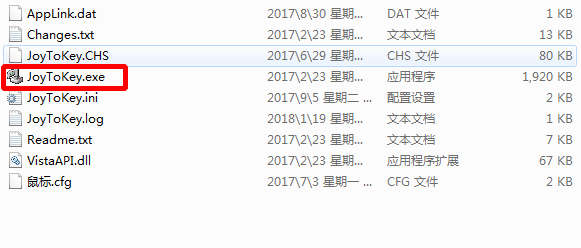
右键点击鼠标按钮,点击新建
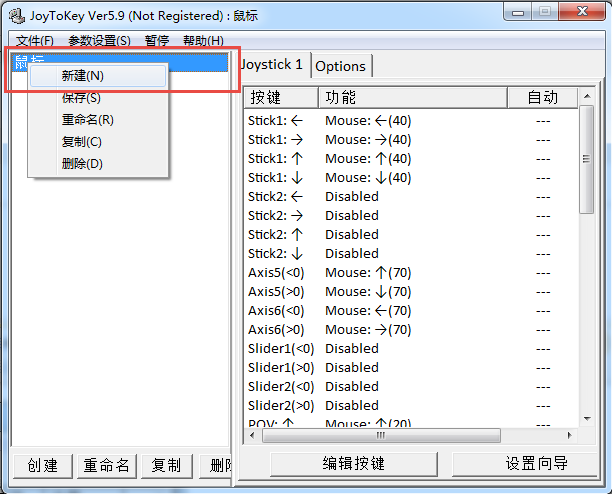
输入配置文件名称,点击确定按钮
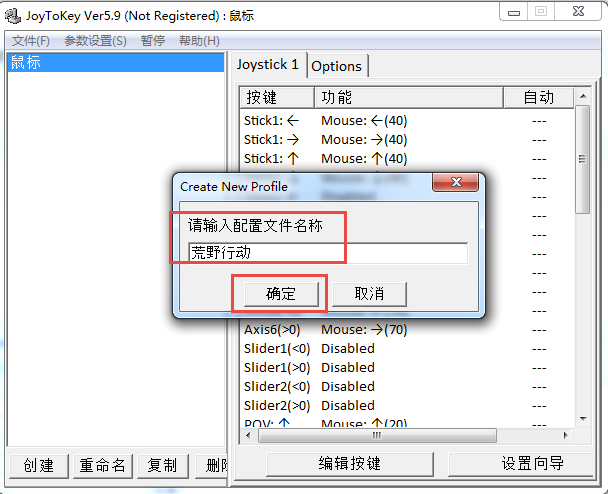
点击options
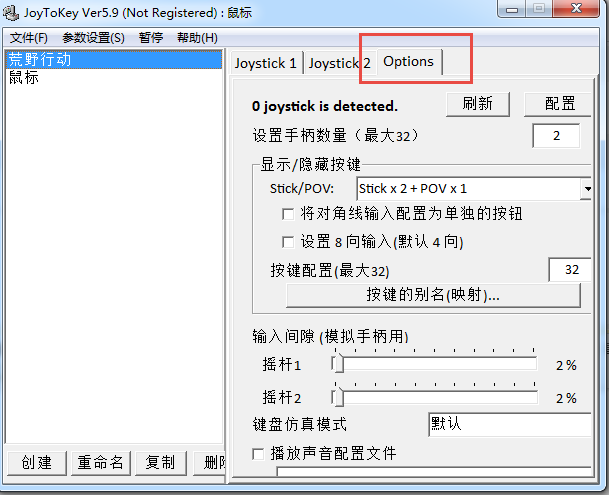
设置手柄数为1,按键配置(按键数)为12,xbox手柄处方向键和关机键有12个键。回车键保存。
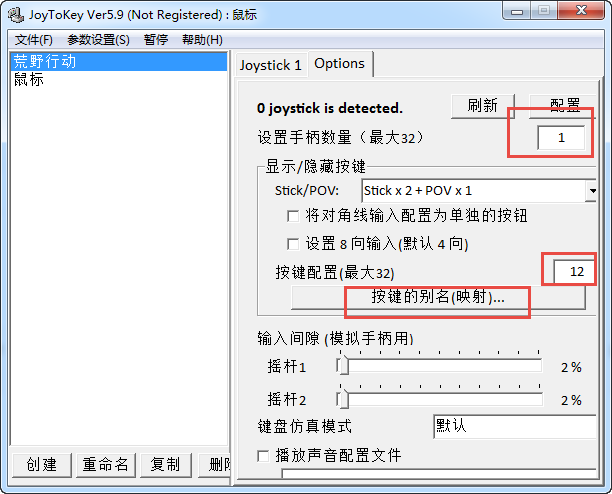
这时候你会发现joystick只有一个,这是你的手柄设置。
最后就是手柄按键设置了,这个软件的原理是手柄上按键与键盘键一一对应,在我的xbox手柄上,“stick1”和“stick2”就是摇杆,pov是方向键,而“button1-12”就代表着手柄上的不同按键。
为了测试这些键对应的键盘键,你可以按一按你的手柄,按下后对应键会变黄。
双击编辑对应键,你想怎么对应,就怎么设置。
基本键盘模拟,大家看到这里有四个格子,这里输入的字母就是代表手柄上个的按键对应键盘上的哪个键。如果需要组合,那么就可以输入多个键位,如果不需要,输入一个就好。已以前版本的大跳为例(现在已经用不到了)
常见问答
Q:joytokey手柄模拟器中光标自动移动是怎么回事
1.您可能需要检查并重新校准模拟棒的中心。进入joytokey菜单:“配置” - >“校准游戏杆属性”
2.在游戏杆(游戏控制器)属性页面中,请检查并重新校准棒的中心
Q:不能识别一些按钮
1.只要被windows识别,joytokey应该能够支持任何按钮或支杆。换句话说,如果按键/按键不被windows识别,joytokey将无法识别它们
2.因此,请从windows控制面板检查游戏杆属性(或者可以进入joytokey菜单,“配置” - >“校准游戏杆属性”)
Q:怎样设置右摇杆?
打开参数选择,把“使用X,Y以外的轴”勾上,再回控制器就多了好多AXIS之类的,其中AXIS3是控制视角左右的,AXIS6是控制视角上下的,AXIS3和6分别有两个,双击后进去调鼠标移动速度就行了。
Q:怎么设置组合键?
运行JoyToKey,新建一个配置文件,对各个按钮按照对应的快捷键进行设定。
例如,我们想用手柄上的“按钮A”来控制Foxmail以收取所有账户的邮件,那么只要把Button1设定为F4键即可。想要通
过“按钮B”打开查找邮件窗口,那么可以把Button2设定为Shift+Ctrl+F组合键。
组合键的设定也同样简单,我们只要双击“按钮B”所对应的Button2,在“设置功能”对话框的“键盘”选项卡内,将光标依次定位在三个输入框中,并分别按下Shift、Ctrl和F键即可(注意顺序不能错)。
更新日志
1、修复了一些在线游戏的崩溃问题。
2、增强的“Keyboard2”页面支持以下内容:
- 支持依次模拟Input1~Input4指定的间隔(保持持续时间)。
- 根据次数支持不同的键分配在指定的时间阈值内按下按钮。
- 释放按钮时支持键分配。
- 通过右键单击支持鼠标光标移动的定义菜单。 例如,这使一个按钮输入循环按下时向上,向右,向下,向左鼠标光标移动。
3、支持鼠标水平轮旋转
4、改进了Numpad'/'和几个的键码仿真其他钥匙。
5、为OneSwitch.org.uk添加了其他配置选项
FontSizeProfileList= 20
FontSizeButtonList= 20
ProfileImageFullScreenRatio= 1.0


